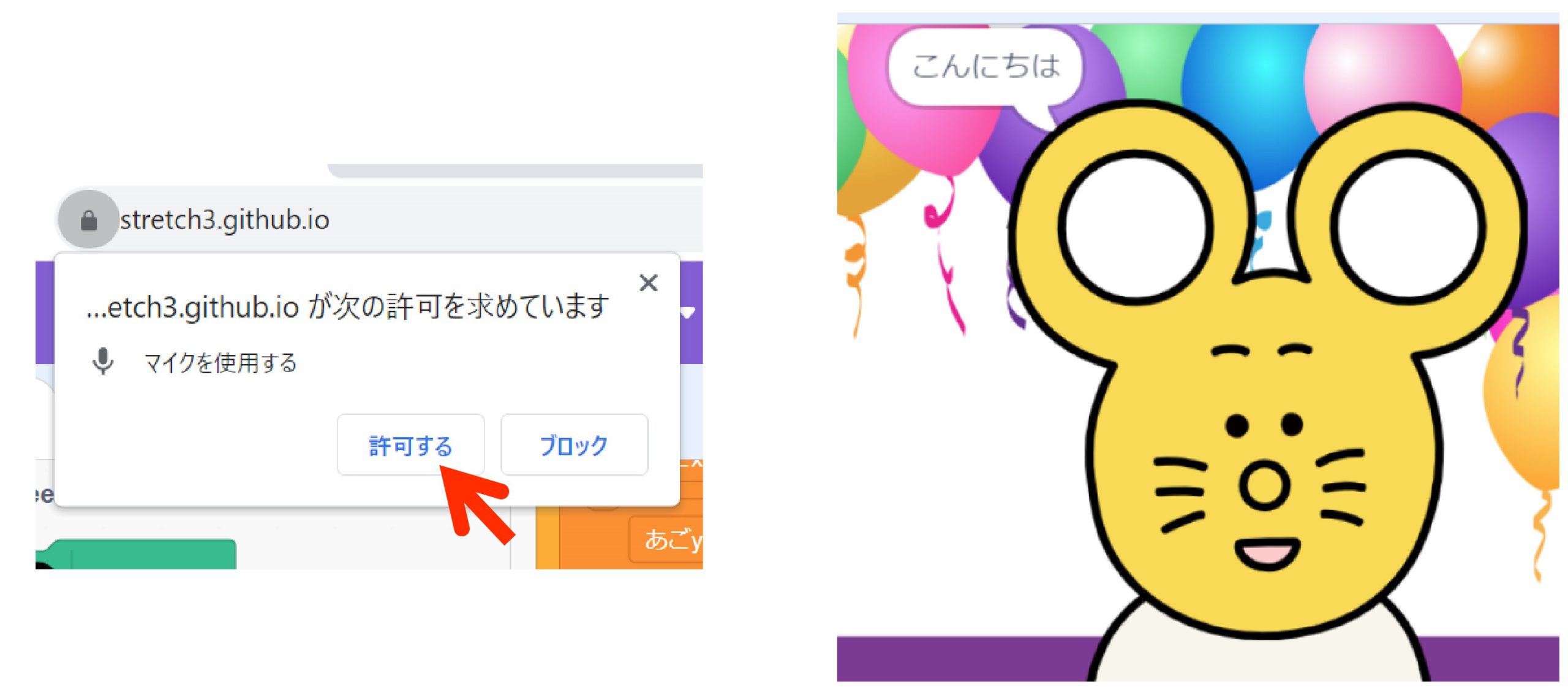Chapter2でつくったAIアバターに、キミがしゃべった言葉を吹き出しで表示する機能を追加してみよう。
画面左下の拡張機能のボタンをクリックして「Speech2Scratch」を選択しよう。この拡張機能はマイクで入力された音声を認識して、文字に変換することができる。この音声認識の一部にも機械学習の技術が利用されているよ。
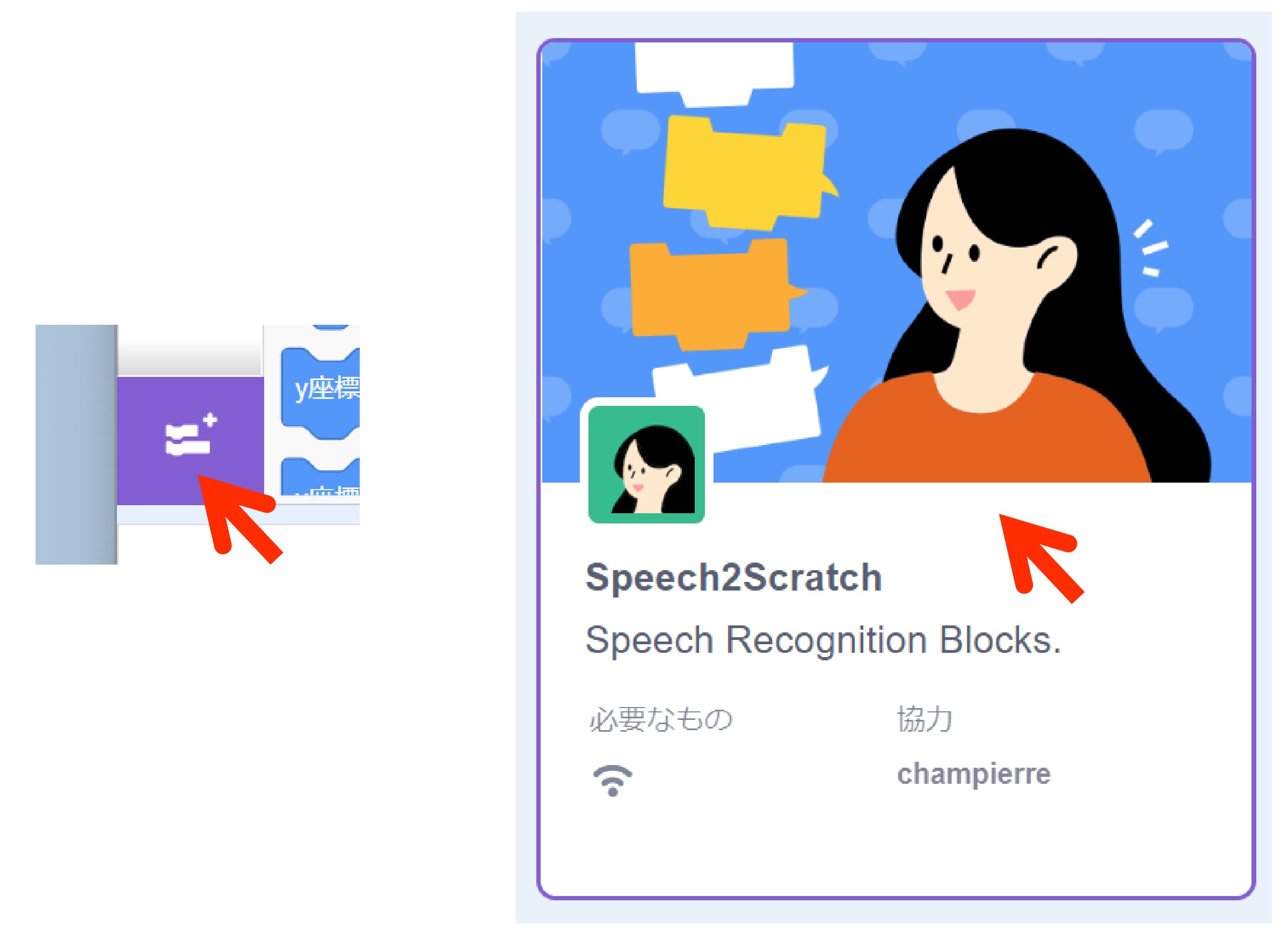
新しい2つのブロックが追加されたことを確認しよう。音声認識を開始するためのブロックと、認識した音声の文字を取得するための2つのブロックが使えるようになるぞ。
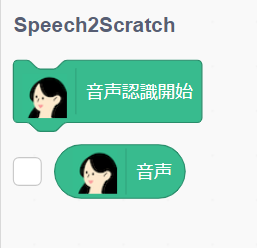
AIアバターの頭のスプライトに以下のようなコードを追加してみよう。このコードはスペースキーが押されると音声が認識されるまで待ってから、認識した音声を吹き出しに表示する。音声が認識されたことを判定するために、音声の内容が空(から)でないかどうかを判定しているよ。
比較のブロックは「演算」にある「=(イコール)」のブロックを使おう。最初に50と書かれている部分を削除して空(から)にすれば、音声の内容が空(から)かどうかを判定することができる。それを「ではない」のブロックと組み合わせよう。
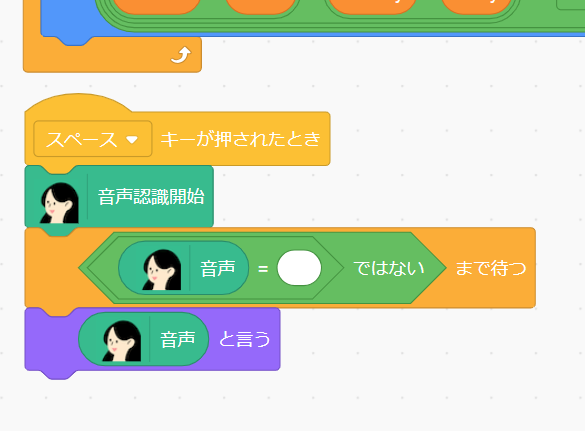
AIアバターの背景はカメラの画像が薄く表示されるようにしていたね。カメラの画像を消すには、ステージの背景を選び、ビデオの透明度を100に変更しよう。
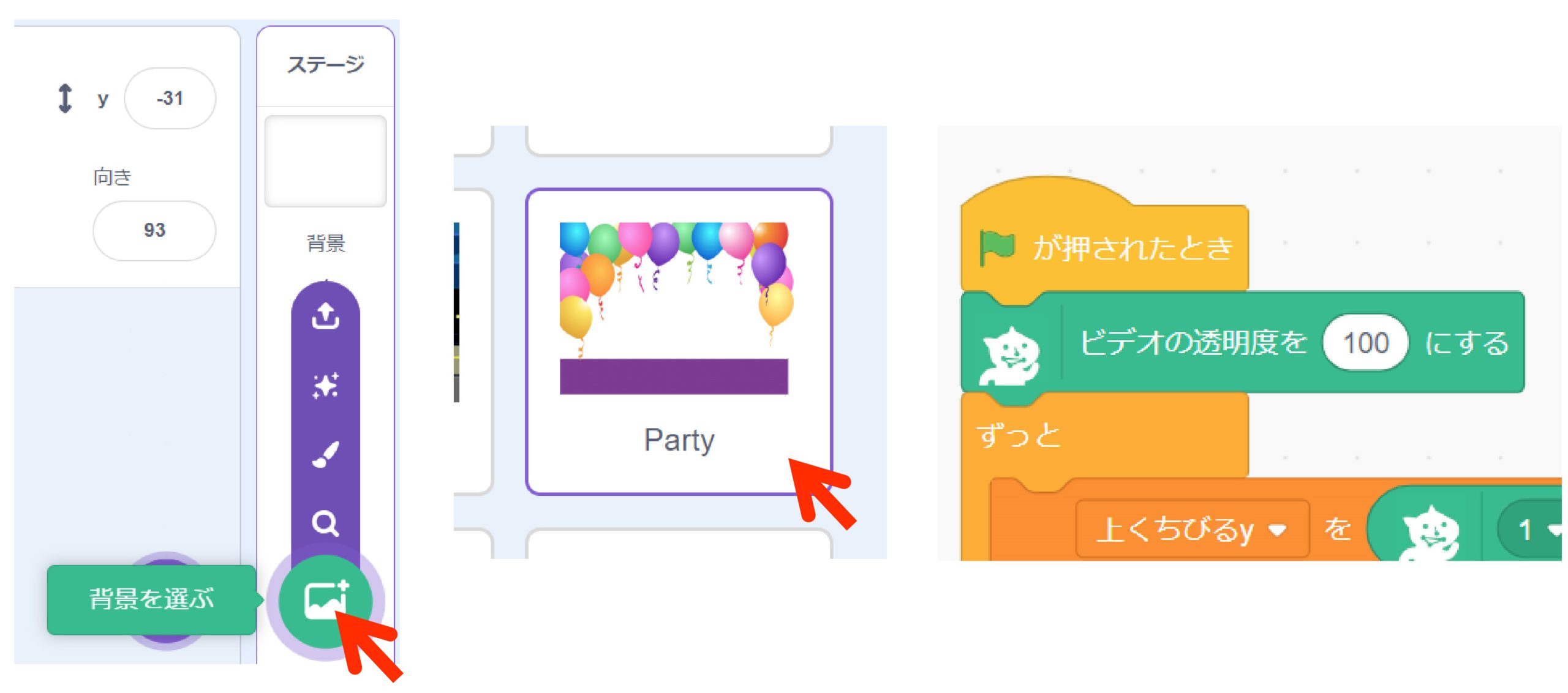
スペースキーを押してパソコンのマイクに言葉を話してみよう。最初にChromeにマイクの利用許可の確認が表示されるので、カメラの時と同じように「許可する」を選択しよう。スペースキーを押した後にしゃべった言葉が吹き出しで表示されればうまく動作しているよ。